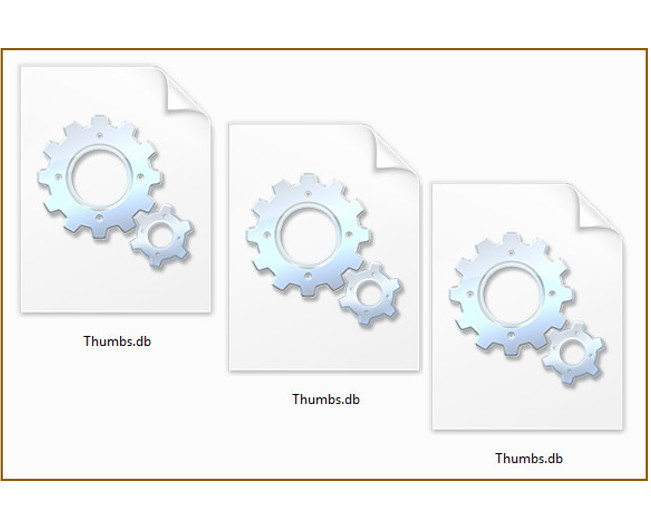Algunos lectores nos preguntan sobre los archivos thumbs.db. “Cada vez se encuentran uno en la red, se convierten en un problema para eliminar debido a que se leen como archivos del sistema.“
PCWorld | Lincoln Spector
Windows ocasionalmente crear un archivo thumbs.db para una carpeta determinada, como una forma de mostrar rápidamente las imágenes en miniatura. No verás los archivos thumbs.db a menos que muestres los archivos ocultos en el Explorador de Archivos, pero están ahí. En una PC moderna, son prácticamente inofensivos (…) e inútiles. Sin embargo, igualmente pueden causar problemas.
Un archivo thumbs.db ocasionalmente puede impedir que Windows le permita eliminar una carpeta, simplemente porque Windows mantiene el archivo thumbs.db abierto. En una red, donde varios equipos están accediendo a las mismas carpetas, esto puede convertirse en un problema importante.
Una solución temporal es abrir la carpeta y cambiar a la vista Detalles. Eso cierra el archivo thumbs.db.
Pero esto es algo más permanente. Busca Opciones de Carpeta y abre la herramienta Opciones de carpeta del Panel de control (llamada Opciones de Archivo de Carpeta en algunas versiones de Windows). Haz clic en Ver pestaña y activaMostrar siempre iconos, nunca vistas en miniatura.

Pero el verdadero problema está en la red. Aquí está la solución, pero ten cuidado: No va a funcionar en Windows Home Edition. Necesitarás una version Professional, de negocios, o la versión Ultra.
1.Busca y abre gpedit.msc
2.Si estás utilizando Windows 7, navega por el panel de la izquierda a Configuración de Usuario>Plantillas Administrativas> Componentes de Windows> Explorador de Windows. Si estás utilizando Windows 8 o 10, ve a Configuración de usuario> Plantillas administrativas> Componentes de Windows> Explorador de archivos.
3.Haga clic en el tope de la pestaña de Configuración para alfabetizar la lista, a continuación, desplácese hacia abajo y encuentre, y a continuación, haz doble clic en Desactivar el almacenamiento en caché de miniaturas en archivos ocultos thumbs.db.

4.En el cuadro de diálogo que aparece, haz clic en Activado.

Sí, esa última instrucción suena un poco confusa. Pero en esta situación, Habilitado realmente quiere decir “apagado”.
Con su siguiente reinicio, el problema debe ser debe estar resuelto.